Cet article explore l’utilisation de la fonction de synthèse vocale de Google Docs. La synthèse vocale permet aux utilisateurs de générer du contenu écrit par le biais de la dictée vocale. Les sections suivantes détaillent les conditions préalables nécessaires à l’utilisation de la synthèse vocale, fournissent un guide étape par étape pour l’activation et offrent des suggestions pour optimiser l’expérience de dictée.
Introduction
Avez-vous déjà eu l’impression que vos doigts n’arrivaient pas à suivre vos pensées ? Passez-vous des heures à taper des documents, en souhaitant qu’il existe un moyen plus rapide ? Eh bien, ne vous inquiétez plus ! Google Docs dispose d’un joyau intégré appelé Synthèse vocale qui vous permet d’abandonner le clavier et de créer du contenu simplement en utilisant votre voix.
Cette fonctionnalité étonnante est non seulement incroyablement facile à utiliser, mais elle peut aussi être un gain de temps considérable. Imaginez que vous dictez vos idées, vos rapports ou même vos e-mails en temps réel, et que Google Docs transcrit comme par magie vos mots en texte. Cela ressemble à un rêve, n’est-ce pas ? Plongeons-nous et explorons comment libérer la puissance de la synthèse vocale dans Google Docs !
Préparation pour exprimer votre pensée
La synthèse vocale consiste à laisser votre voix faire le travail. Pour commencer, vous n’aurez besoin que de quelques éléments :
- Un microphone : Il peut s’agir du microphone intégré de votre ordinateur, d’un micro-casque ou de tout microphone externe qui se connecte à votre appareil.
- Navigateur Google Chrome : Bien que la synthèse vocale puisse fonctionner dans d’autres navigateurs, Google Chrome offre l’expérience la plus fluide.
Une fois ces bases couvertes, assurons-nous que Google Docs a l’autorisation d’accéder à votre microphone :
- Ouvrez Google Chrome et accédez à votre document Google Docs.
- Cliquez sur le menu Outils dans la barre d’outils supérieure.
- Dans le menu déroulant, sélectionnez Saisie vocale.
- Une petite icône de microphone apparaît. Si elle est rouge avec une ligne qui la traverse, cliquez dessus.
- Vous pourriez voir une fenêtre contextuelle vous demandant d’autoriser l’accès au microphone pour Google Docs. Cliquez sur Autoriser.
C’est tout ! Votre microphone est maintenant prêt à capturer vos commandes vocales et à alimenter votre création Google Docs avec la puissance de la parole.
Activation de la synthèse vocale
Nous avons préparé votre microphone et Google Docs est prêt à écouter. Maintenant, activons la synthèse vocale et transformons votre voix en contenu écrit :
- Ouvrez votre document Google dans Google Chrome.
- Cliquez sur le menu Outils situé dans la barre d’outils supérieure de votre document Google.
- Dans le menu déroulant, sélectionnez Saisie vocale.
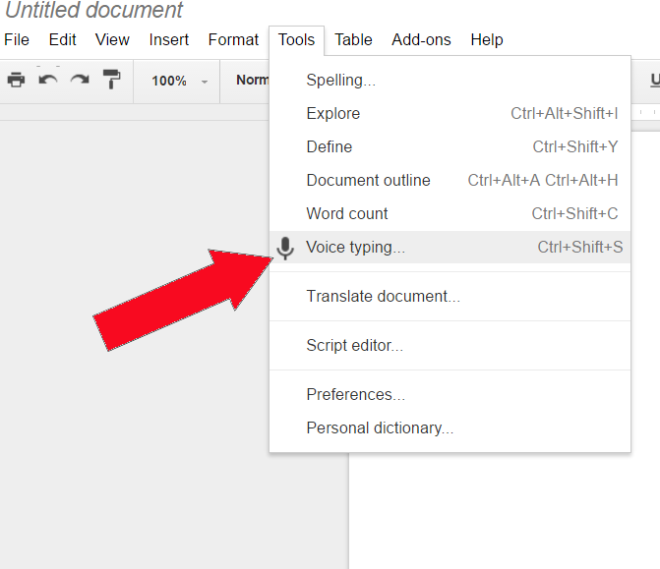
- Une petite icône de microphone apparaît sur votre écran. C’est votre centre de contrôle pour la synthèse vocale.
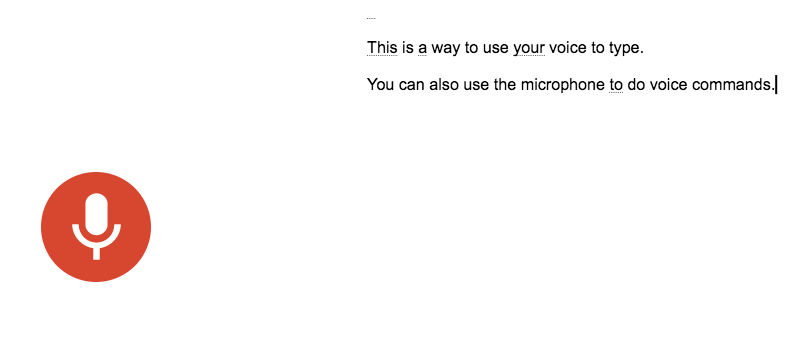
Félicitations ! Vous avez activé la synthèse vocale avec succès. L’icône du microphone devient rouge lorsqu’elle écoute et noire lorsqu’elle est en pause. Dans la section suivante, nous verrons comment utiliser votre voix pour dicter du texte et ajouter de la ponctuation pour une expérience d’écriture fluide.
Dictée et ponctuation avec la synthèse vocale
Maintenant que la synthèse vocale est activée, passons à la dictée de vos pensées ! Voici comment assurer une transcription fluide et précise :
- Parlez clairement : Énoncez correctement vos mots et maintenez un rythme de parole naturel. Le bruit de fond peut affecter la précision, alors essayez de trouver un environnement calme.
- Faites une pause pour la ponctuation : Google Docs est intelligent, mais il n’insérera pas comme par magie des virgules et des points. Pour ajouter de la ponctuation, dites simplement le mot de ponctuation lui-même pendant que vous dictez. Par exemple, dites “Ceci est une phrase, avec une virgule” ou “Ceci est une autre phrase. Point final.”
Voici quelques commandes vocales pratiques pour la ponctuation courante :
- Point : Dites “point”
- Virgule : Dites “virgule”
- Point d’interrogation : Dites “point d’interrogation”
- Point d’exclamation : Dites “point d’exclamation”
- Nouveau paragraphe : Dites “nouvelle ligne” ou “nouveau paragraphe”
Astuce : Pendant que vous dictez, Google Docs transcrira vos mots en temps réel. Ne vous inquiétez pas s’il ne saisit pas tout parfaitement - vous pouvez toujours revenir en arrière et modifier plus tard.
Dans la section suivante, nous allons explorer certaines fonctionnalités avancées et des astuces utiles pour faire passer votre expérience de synthèse vocale au niveau supérieur !
Fonctionnalités avancées de la synthèse vocale (facultatif)
Bien que la dictée soit la fonctionnalité principale, la synthèse vocale offre des fonctionnalités supplémentaires pour un contrôle accru :
- Édition et mise en forme vocales : Bien que moins complète que l’édition traditionnelle, la synthèse vocale permet d’utiliser des commandes vocales de base pour la mise en forme. Essayez de dire “gras” ou “italique” pour appliquer ces styles à votre texte dicté. Vous pouvez également surligner du texte en disant “sélectionner [texte]” puis dicter des commandes comme “copier” ou “supprimer”. (Remarque : Les commandes d’édition et de mise en forme vocales ne sont actuellement disponibles qu’en anglais).
- Sélection de la langue de dictée : Vous devez dicter dans une autre langue que l’anglais ? Pas de problème ! Cliquez sur l’icône des paramètres (trois points) à côté de l’icône du microphone et choisissez votre langue de dictée préférée dans le menu déroulant.
Ces fonctionnalités donnent un avant-goût de la puissance supplémentaire offerte par la synthèse vocale pour une expérience de création de documents véritablement mains libres.
Maîtriser la synthèse vocale : conseils et astuces pour réussir
Maintenant que vous avez les connaissances nécessaires pour utiliser la synthèse vocale, explorons quelques conseils et astuces pour maximiser son efficacité :
- Parlez clairement et à un rythme normal : L’énonciation est essentielle ! Marmonner ou se précipiter dans vos mots peut entraîner des erreurs d’interprétation par Google Docs. Parlez clairement et maintenez un rythme de conversation naturel pour une précision optimale.
- Trouvez un environnement calme : Le bruit de fond peut être l’ennemi de la synthèse vocale. Essayez de minimiser les distractions et de trouver un espace calme pour dicter afin d’obtenir les meilleurs résultats.
- Autorisez-vous des pauses : Ne vous sentez pas obligé de parler sans arrêt. De courtes pauses pour rassembler vos pensées ou structurer vos phrases sont parfaitement acceptables et aideront la synthèse vocale à comprendre votre intention.
- Relisez et corrigez : Bien que la synthèse vocale soit impressionnante, elle n’est pas parfaite. Prenez le temps après la dictée de relire et de corriger le texte transcrit pour toute erreur ou tout mot manquant.
Au-delà de la dictée de base :
La synthèse vocale ne sert pas seulement à écrire des documents complets. Pensez à l’utiliser pour des tâches spécifiques qui peuvent bénéficier d’une saisie vocale :
- Brainstorming d’idées : Bloqué sur un blocage créatif ? La synthèse vocale peut être un excellent outil de brainstorming. Commencez simplement à parler et capturez vos idées au fur et à mesure qu’elles circulent librement.
- Résumé d’informations : Besoin de condenser un long article ou des notes de réunion ? Utilisez la synthèse vocale pour résumer les points clés tout en relisant le matériel.
- Prise de notes rapide : La synthèse vocale est parfaite pour prendre des notes rapides pendant les cours, les appels téléphoniques ou les présentations en ligne. Dites simplement vos pensées et laissez Google Docs s’occuper du reste.
En intégrant ces conseils et en explorant différents cas d’utilisation, vous pouvez libérer tout le potentiel de la synthèse vocale et transformer la façon dont vous créez du contenu dans Google Docs.
Conclusion
Nous avons exploré les merveilles de la synthèse vocale dans Google Docs ! Cette fonctionnalité puissante vous permet d’abandonner le clavier et de créer du contenu simplement en utilisant votre voix.
Principaux points à retenir :
- La synthèse vocale est incroyablement facile à activer et à utiliser dans Google Docs.
- Parlez clairement et utilisez les commandes vocales pour la ponctuation afin d’assurer une dictée fluide.
- Explorez les fonctionnalités avancées telles que l’édition vocale et la sélection de la langue de dictée pour un contrôle accru.
- Utilisez la synthèse vocale pour diverses tâches, du brainstorming à la synthèse d’informations.
Prêt à exprimer votre pensée et à rationaliser votre flux de travail ? Essayez la synthèse vocale dans votre prochain document Google. Vous pourriez être surpris de voir à quel point la création de contenu peut être plus rapide et plus pratique !






